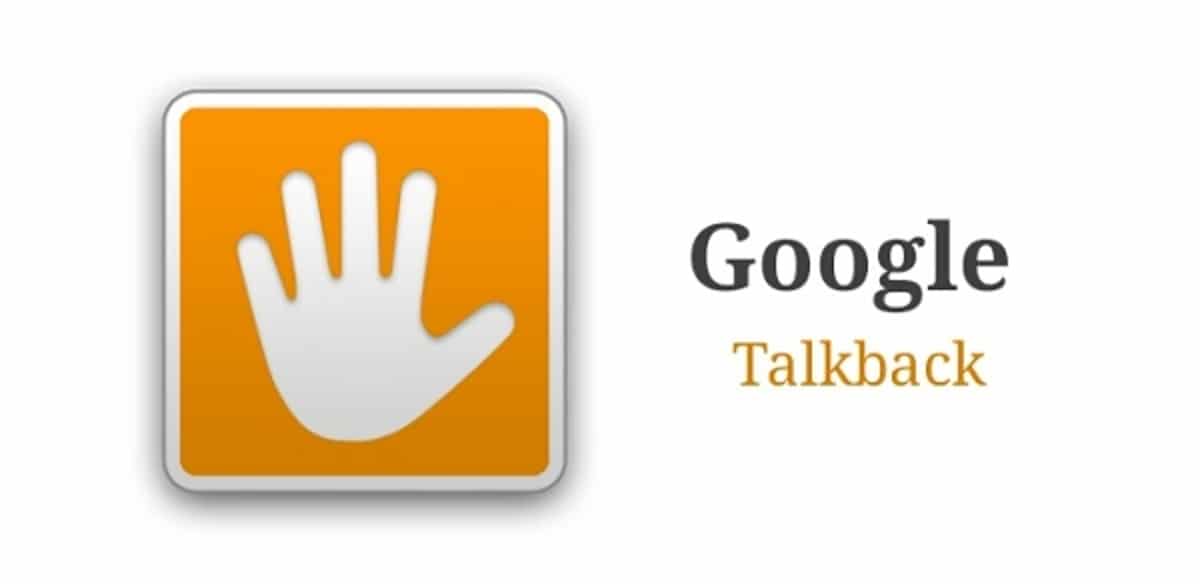
ಅನೇಕರಿಗೆ ತಿಳಿದಿಲ್ಲದಿದ್ದರೂ, ಟಾಕ್ಬ್ಯಾಕ್ ಹಲವು ಮಿಲಿಯನ್ ಜನರಿಗೆ ಲಭ್ಯವಿದೆ ಮೊದಲ ಆವೃತ್ತಿಗಳಿಂದ ನಿಮ್ಮ Android ಫೋನ್ನಲ್ಲಿ. ಇದು ಪ್ಲೇ ಸ್ಟೋರ್ನಿಂದ ಸಾಧನದಲ್ಲಿ ಹಸ್ತಚಾಲಿತವಾಗಿ ಸ್ಥಾಪಿಸಬಹುದಾದ ಅಪ್ಲಿಕೇಶನ್ ಆಗಿದೆ, ಆದರೆ ಕಾಲಾನಂತರದಲ್ಲಿ ಅದನ್ನು Google ನಿಂದ ಸಂಯೋಜಿಸಲಾಗುತ್ತಿದೆ.
ಪೂರ್ವನಿಯೋಜಿತವಾಗಿ Talkback ಅನ್ನು ಸಕ್ರಿಯಗೊಳಿಸಲಾಗಿಲ್ಲ, ಇದು ಆ ಕ್ಷಣದಲ್ಲಿ ಮೊಬೈಲ್ನಲ್ಲಿ ನಡೆಯುವ ಎಲ್ಲವನ್ನೂ ಓದಲು ಸಹಾಯ ಮಾಡುವ ಆಂತರಿಕ ಹೊಂದಾಣಿಕೆಯಾಗಿದೆ, ಇದು ವಿಕಲಾಂಗರಿಗಾಗಿ ವಿನ್ಯಾಸಗೊಳಿಸಲಾಗಿದೆ. ಕಾಲಾನಂತರದಲ್ಲಿ ಇದು ತನ್ನ ಹಲವಾರು ವೈಶಿಷ್ಟ್ಯಗಳನ್ನು ಸುಧಾರಿಸುತ್ತಿದೆ, ಇದು ಕಳಪೆ ದೃಷ್ಟಿ ಅಥವಾ ಶ್ರವಣ ಸಮಸ್ಯೆಯಿರುವ ಜನರಿಗೆ ಸೂಕ್ತವಾಗಿದೆ.
ಈ ಜನರು ಮಿತಿಗಳಿಲ್ಲದೆ ಸ್ಮಾರ್ಟ್ಫೋನ್ ಅನ್ನು ಆನಂದಿಸಲು ಸಹಾಯ ಮಾಡಲು ಅಪ್ಲಿಕೇಶನ್ ಅನ್ನು ರಚಿಸಲು ಹಲವಾರು ವರ್ಷಗಳ ಹಿಂದೆ Google ನಿರ್ಧರಿಸಿದೆ. Talkback ನಿಷ್ಕ್ರಿಯಗೊಳಿಸಲು, ಟರ್ಮಿನಲ್ನಲ್ಲಿ ನಾವು ತೆಗೆದುಕೊಳ್ಳಬೇಕಾದ ಕೆಲವು ಹಂತಗಳಿವೆ, ಎಲ್ಲವನ್ನೂ ಸ್ವಯಂಚಾಲಿತವಾಗಿ ಸಕ್ರಿಯಗೊಳಿಸುವವರೆಗೆ.
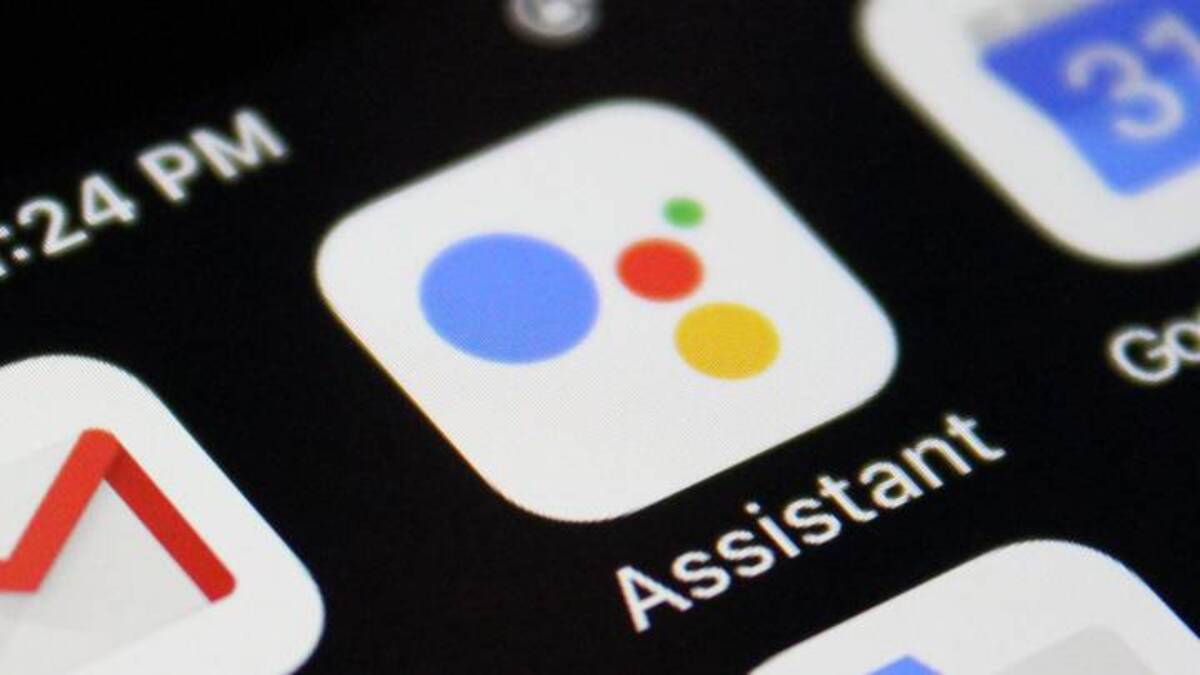
Talkback ಎಂದರೇನು?
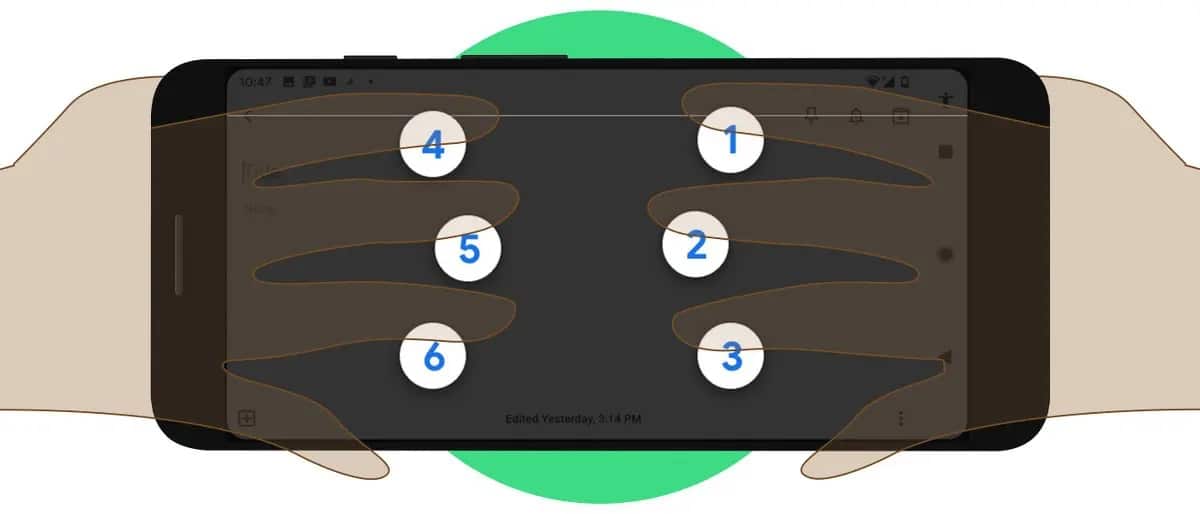
TalkBack ವಿಕಲಚೇತನರಿಗೆ ಲಭ್ಯವಿರುವ ಉಪಯುಕ್ತತೆಯಾಗಿದೆ ದೃಷ್ಟಿ ಅಥವಾ ಶ್ರವಣ ಸಮಸ್ಯೆಗಳೊಂದಿಗೆ, ಇದು ಫೋನ್ನೊಂದಿಗೆ ಮಾಡಿದ ಎಲ್ಲವನ್ನೂ ವ್ಯಕ್ತಪಡಿಸುವ ಉಪಯುಕ್ತ ಅಪ್ಲಿಕೇಶನ್ ಆಗಿದೆ. ಇದು ಪ್ರತಿಯೊಂದು ವಿಷಯಗಳನ್ನು ಧ್ವನಿಯ ಮೂಲಕ ನಿರ್ದೇಶಿಸುತ್ತದೆ, ಉದಾಹರಣೆಗೆ ನೀವು ಸಂಖ್ಯೆಯನ್ನು ಡಯಲ್ ಮಾಡಿದರೆ, ವೆಬ್ ಪುಟವನ್ನು ನಮೂದಿಸಿ ಅಥವಾ ಡಾಕ್ಯುಮೆಂಟ್ ಅನ್ನು ತೆರೆಯಿರಿ.
ಟಾಕ್ಬ್ಯಾಕ್ಗೆ ಧನ್ಯವಾದಗಳು, ಅನೇಕ ತೊಂದರೆಗಳನ್ನು ನಿವಾರಿಸಲಾಗಿದೆ, ಅದರ ಹಿಂದಿನ ಮಹತ್ತರವಾದ ಕೆಲಸದಿಂದಾಗಿ, ಇದನ್ನು ಎಲ್ಲಾ ರೀತಿಯ ಜನರಿಂದ ಅದರ ಪ್ರಾರಂಭದಲ್ಲಿ ಪರೀಕ್ಷಿಸಲಾಯಿತು. ಅನೇಕ ಮೊಬೈಲ್ ಸಾಧನಗಳಲ್ಲಿ ಬಿಡುಗಡೆ ಮತ್ತು ಸ್ಥಾಪನೆಯಾಗುವವರೆಗೂ ಇದು ಪಕ್ವವಾಗುತ್ತಿದೆ, ಪ್ರವೇಶಿಸುವಿಕೆಯಲ್ಲಿ ಲಭ್ಯವಾಗುತ್ತಿದೆ.
ಟಾಕ್ಬ್ಯಾಕ್ ವೈಶಿಷ್ಟ್ಯಗಳಲ್ಲಿ ಕೆಲವು:
- ಸ್ವೀಕರಿಸಿದ ಸಂದೇಶದ ಸಂಪೂರ್ಣ ವಿಷಯವನ್ನು ಓದಿ
- ನೀವು ಕೀಬೋರ್ಡ್ನಲ್ಲಿ ಬರೆಯುವ ಎಲ್ಲವನ್ನೂ ಇದು ಓದುತ್ತದೆ, ಅದನ್ನು ಸುಲಭವಾಗಿ ಕರೆಯಲು ಅಜೆಂಡಾದಿಂದ ಆ ಹೆಸರನ್ನು ಓದಲು ಸಾಧ್ಯವಾಗುತ್ತದೆ
- Talkback ಧ್ವನಿಮುದ್ರಿತ ಸಂದೇಶಗಳನ್ನು ಆಡಿಯೋದಿಂದ ಪಠ್ಯಕ್ಕೆ ಲಿಪ್ಯಂತರಿಸುತ್ತದೆ
- ಹೆಸರು ಮತ್ತು ಒಳಬರುವ ಕರೆ ಸಂಖ್ಯೆಯನ್ನು ಹೇಳಿ
- ಸನ್ನೆಗಳು ಮತ್ತು ಕ್ರಿಯೆಗಳನ್ನು ನಿಯಂತ್ರಿಸಲು ಧ್ವನಿಯನ್ನು ಬಳಸಬಹುದು
ಇದು ಹಲವು ಕಾರ್ಯಗಳನ್ನು ಹೊಂದಿದೆ, ಅದಕ್ಕಾಗಿಯೇ ಅಗತ್ಯವಿರುವವರು ನಿಮಗೆ ಬೇಕಾದಾಗ ಸಕ್ರಿಯಗೊಳಿಸಲು ಪ್ರವೇಶಿಸಲು Google ಅದನ್ನು ಸೇರಿಸಿದೆ. ಬಳಕೆದಾರರು ಪ್ರವೇಶಿಸುವಿಕೆ ಸೂಟ್ ಅನ್ನು ಸ್ಥಾಪಿಸಬಹುದು, ಇದಕ್ಕಾಗಿ ನೀವು Google ನಿಂದ ಅಪ್ಲೋಡ್ ಮಾಡಿದ ಈ ಫೈಲ್ ಅನ್ನು ಡೌನ್ಲೋಡ್ ಮಾಡುವ ಮೂಲಕ ಇದನ್ನು ಮಾಡಬಹುದು.
Android ನಲ್ಲಿ Talkback ನಿಷ್ಕ್ರಿಯಗೊಳಿಸಿ

ಕೆಲವೇ ಸಂದರ್ಭಗಳಲ್ಲಿ ಟಾಕ್ಬ್ಯಾಕ್ ಅನ್ನು ಫೋನ್ಗಳಲ್ಲಿ ಸ್ವಯಂಚಾಲಿತವಾಗಿ ಸಕ್ರಿಯಗೊಳಿಸಲಾಗಿದೆ, ನಿಷ್ಕ್ರಿಯಗೊಳಿಸುವಾಗ ಅದು ಯಾವಾಗಲೂ ಸುಲಭವಲ್ಲ, ಆದರೆ ಅದನ್ನು ನಿಷ್ಕ್ರಿಯಗೊಳಿಸಲು ನೀವು ಕೆಲವು ನಿರ್ದಿಷ್ಟ ಹಂತಗಳನ್ನು ಅನುಸರಿಸಬೇಕು. ಇದು ಎರಡು ಆಯ್ಕೆಗಳನ್ನು ಹೊಂದಿದೆ, ಕೆಲವರಿಗೆ ಟಾಕ್ಬ್ಯಾಕ್ ಅನ್ನು ನಿಷ್ಕ್ರಿಯಗೊಳಿಸುವುದು ಸಂಕೀರ್ಣವಾಗಿದೆ, ಆದರೂ ಪ್ರವೇಶಿಸುವಿಕೆ ಆಯ್ಕೆಗಳನ್ನು ಹುಡುಕುವುದು ಅವಶ್ಯಕ.
ನೀವು ನಿಖರವಾದ ಸೈಟ್ ಅನ್ನು ಕಂಡುಹಿಡಿಯಲಾಗದಿದ್ದರೆ, ನೀವು ನೇರವಾಗಿ Talkback ಪ್ಯಾನೆಲ್ಗೆ ಹೋಗುವ ಮೂಲಕ Google ನ ಪ್ರವೇಶಿಸುವಿಕೆ ಸೂಟ್ ಅನ್ನು ಡೌನ್ಲೋಡ್ ಮಾಡಬಹುದು. ನೀವು ಈಗ ಅದನ್ನು ಬಳಸಲು ಬಯಸದಿದ್ದರೆ ಉಪಯುಕ್ತತೆಯು ನಂತರ ಮೌಲ್ಯಯುತವಾಗಬಹುದು, ನೀವು ಅದನ್ನು ನಿಷ್ಕ್ರಿಯಗೊಳಿಸುವುದು ಉತ್ತಮವಾಗಿದೆ ಮತ್ತು ನಿಮ್ಮ ಸಾಧನವನ್ನು ಬಳಸುವಾಗ ಯಾರಿಗಾದರೂ ಅಗತ್ಯವಿದ್ದರೆ ಅದನ್ನು ನೆನಪಿನಲ್ಲಿಡಿ.
ಫೋನ್ ಬಟನ್ಗಳನ್ನು ಬಳಸಿಕೊಂಡು Talkback ನಿಷ್ಕ್ರಿಯಗೊಳಿಸಲು ಇದನ್ನು ಈ ಕೆಳಗಿನಂತೆ ಮಾಡಲಾಗುತ್ತದೆ:
- ಫಿಂಗರ್ಪ್ರಿಂಟ್ನೊಂದಿಗೆ ಫೋನ್ ಅನ್ಲಾಕ್ ಮಾಡಿ, ನಿಮ್ಮ ಬೆರಳನ್ನು ಪರದೆಯ ಮೇಲೆ ಸ್ಲೈಡ್ ಮಾಡಿ ಅಥವಾ ಅನ್ಲಾಕ್ ಕೋಡ್ ಅನ್ನು ನಮೂದಿಸಿ
- ವಾಲ್ಯೂಮ್ ಬಟನ್ಗಳನ್ನು ಕನಿಷ್ಠ ಐದು ಸೆಕೆಂಡುಗಳ ಕಾಲ ಹಿಡಿದುಕೊಳ್ಳಿ
- "ಟಾಕ್ಬ್ಯಾಕ್ ಅನ್ನು ನಿಷ್ಕ್ರಿಯಗೊಳಿಸಲಾಗಿದೆ" ಎಂಬ ಸಂದೇಶವನ್ನು ಇದು ನಿಮಗೆ ತೋರಿಸುತ್ತದೆ, ಎರಡು ಬಟನ್ಗಳ (ವಾಲ್ಯೂಮ್) ಸಂಯೋಜನೆಯು ಕಾರ್ಯನಿರ್ವಹಿಸುವವರೆಗೆ ಎಲ್ಲವೂ ಕಾರ್ಯನಿರ್ವಹಿಸುತ್ತದೆ
- ನೀವು ಕಂಪನವನ್ನು ಅನುಭವಿಸುವಿರಿ, ಇಲ್ಲದಿದ್ದರೆ, ಮೊದಲಿನಂತೆ ಹಂತಗಳನ್ನು ಪುನರಾವರ್ತಿಸಿ
ಸೆಟ್ಟಿಂಗ್ಗಳ ಮೂಲಕ, Talkback ನಿಷ್ಕ್ರಿಯಗೊಳಿಸಲು, ಈ ಕೆಳಗಿನವುಗಳನ್ನು ಮಾಡಿ:
- ನಿಮ್ಮ ಮೊಬೈಲ್ ಸಾಧನದ "ಸೆಟ್ಟಿಂಗ್ಗಳು" ತೆರೆಯಿರಿ
- "ಪ್ರವೇಶಸಾಧ್ಯತೆ" ಅನ್ನು ನಮೂದಿಸಿ, ನೀವು ಅದನ್ನು ನಿಮ್ಮ ಫೋನ್ನಲ್ಲಿ ಲಭ್ಯವಿರಬೇಕು, ಆದರೂ ನೀವು ಅದನ್ನು ಸ್ಥಾಪಿಸಲು ಆಯ್ಕೆಯನ್ನು ಹೊಂದಿದ್ದೀರಿ
- Xiaomi ನಂತಹ ಬ್ರ್ಯಾಂಡ್ಗಳಲ್ಲಿ, ನೀವು ಅದನ್ನು ಹೆಚ್ಚುವರಿ ಸೆಟ್ಟಿಂಗ್ಗಳಲ್ಲಿ ಹೊಂದಿದ್ದೀರಿ
- Talkback ಅನ್ನು ಪ್ರವೇಶಿಸಿ
- ಅದನ್ನು ನಿಷ್ಕ್ರಿಯಗೊಳಿಸಲು ಸ್ವಿಚ್ ಕ್ಲಿಕ್ ಮಾಡಿ, ಇದು ಬೂದು ಬಣ್ಣದಲ್ಲಿ ಕಾಣಿಸಿಕೊಳ್ಳಬೇಕು, ಅದನ್ನು ಸಕ್ರಿಯಗೊಳಿಸಲು ಬಲಕ್ಕೆ ಸರಿಸಿ
Talkback ಅನ್ನು ನಿಷ್ಕ್ರಿಯಗೊಳಿಸಿ/ತೆಗೆದುಹಾಕಿ
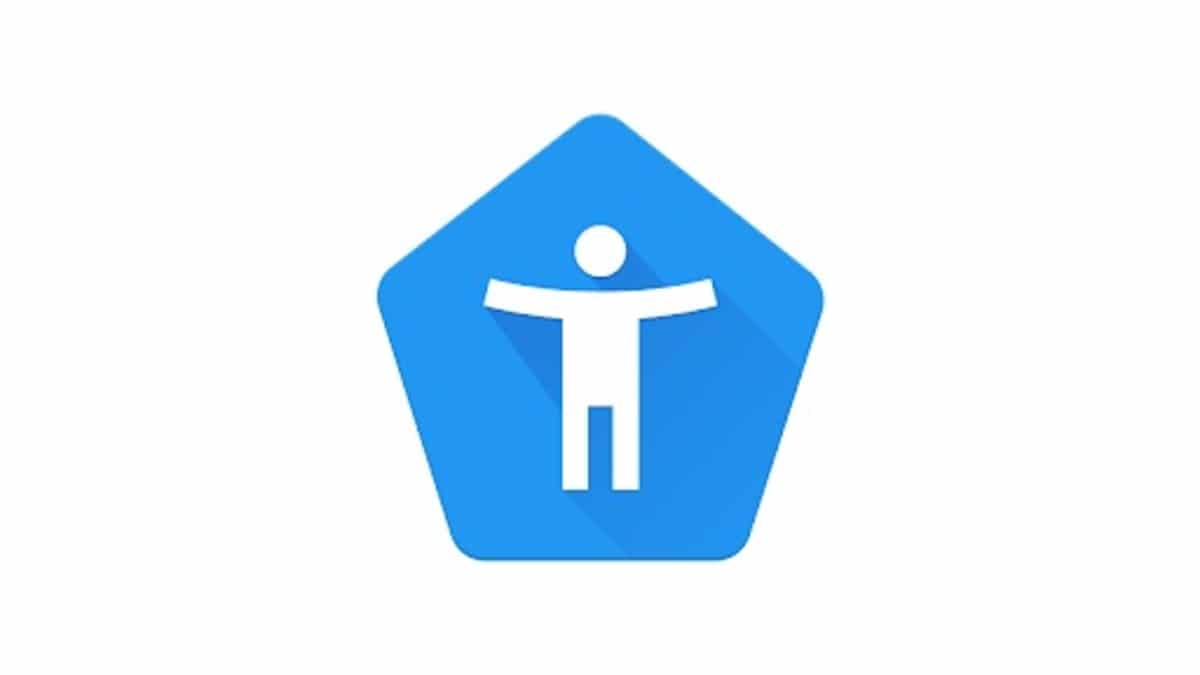
ಅದನ್ನು ನಿಷ್ಕ್ರಿಯಗೊಳಿಸಲು ಅಥವಾ ತೆಗೆದುಹಾಕಲು ಬಂದಾಗ, ನೀವು ರೂಟ್ ಆಗಿರಬೇಕು ಮತ್ತು ಇದಕ್ಕಾಗಿ ನೀವು ಎಲ್ಲಾ ಅನುಗುಣವಾದ ಅನುಮತಿಗಳನ್ನು ಹೊಂದಿರಬೇಕು, ಇದು ನೀವು ನಂತರ ಮತ್ತೆ ಸಕ್ರಿಯಗೊಳಿಸಬಹುದಾದ ಉಪಯುಕ್ತತೆಯಾಗಿದೆ. Talkback ನಿಷ್ಕ್ರಿಯಗೊಳಿಸುವಾಗ, ನೀವು ಅನುಮತಿಗಳನ್ನು ಹೊಂದಿರಬೇಕು ನಿಮ್ಮ ಸ್ವಂತ ಮೊಬೈಲ್ ಫೋನ್ನಲ್ಲಿ.
ಅದನ್ನು ತೊಡೆದುಹಾಕುವುದು ಅನಿವಾರ್ಯವಲ್ಲ, ಇದು ಅನೇಕರ ಕಾರ್ಯವಾಗಿದೆ ಭವಿಷ್ಯದಲ್ಲಿ ಇದನ್ನು ಬಳಸಬಹುದು, ಇದು ಸ್ಮಾರ್ಟ್ಫೋನ್ನಲ್ಲಿ ನೀವು ಮಾಡುವ ಪ್ರತಿಯೊಂದಕ್ಕೂ ಧ್ವನಿ ನಿರ್ದೇಶನವಾಗಿದೆ. Talkback ಅನ್ನು ನಿಷ್ಕ್ರಿಯಗೊಳಿಸಲು ಅಥವಾ ತೆಗೆದುಹಾಕಲು, ನಿಮ್ಮ ಫೋನ್ನಲ್ಲಿ ಈ ಕೆಳಗಿನವುಗಳನ್ನು ಮಾಡಿ:
- "ಸೆಟ್ಟಿಂಗ್ಗಳು" ಕ್ಲಿಕ್ ಮಾಡಿ ಮತ್ತು "ಅಪ್ಲಿಕೇಶನ್ಗಳು" ಗೆ ಹೋಗಿ
- ಸ್ಥಾಪಿಸಲಾದ ಎಲ್ಲಾ ಅಪ್ಲಿಕೇಶನ್ಗಳನ್ನು ಪ್ರದರ್ಶಿಸಿ, ಇದು ಮೊಬೈಲ್ನ ಬ್ರ್ಯಾಂಡ್ ಮತ್ತು ಮಾದರಿಯನ್ನು ಅವಲಂಬಿಸಿ ಬದಲಾಗಬಹುದು
- ನೀವು Talkback ಅನ್ನು ನೋಡಬೇಕು ಅಥವಾ "ಆಂಡ್ರಾಯ್ಡ್ ಪ್ರವೇಶಿಸುವಿಕೆ ಸೂಟ್" ಎಂದೂ ಕರೆಯಲಾಗುತ್ತದೆ
- "ನಿಷ್ಕ್ರಿಯಗೊಳಿಸಿ" ಕ್ಲಿಕ್ ಮಾಡಿ, "ಅಸ್ಥಾಪಿಸು" ಆಯ್ಕೆಯು ಕಾಣಿಸಿಕೊಂಡರೆ, ನೀವು ರೂಟ್ ಅನುಮತಿಗಳನ್ನು ಹೊಂದಿರುವಿರಿ
Talkback ಅನ್ನು ನಿಷ್ಕ್ರಿಯಗೊಳಿಸಲು ಅಥವಾ ಅನ್ಇನ್ಸ್ಟಾಲ್ ಮಾಡಲು ನಿರ್ಧರಿಸುವವರು ಬಳಕೆದಾರರೇ ನಿಮ್ಮ ಟರ್ಮಿನಲ್ನಲ್ಲಿ, ನೀವು ಅದೇ ಹಂತಗಳನ್ನು ಅನುಸರಿಸಿ ನಂತರ ಅದನ್ನು ಪುನಃ ಸಕ್ರಿಯಗೊಳಿಸಬಹುದು, ಆದರೆ "ಸಕ್ರಿಯಗೊಳಿಸು" ಕ್ಲಿಕ್ ಮಾಡಿ. ನೀವು ಮೊಬೈಲ್ ನೀಡಲು ಹೋದರೆ, ಆ ವ್ಯಕ್ತಿಗೆ ಅಪ್ಲಿಕೇಶನ್ ಅಗತ್ಯವಿದ್ದರೆ ನೀವು ಅದನ್ನು ಸಕ್ರಿಯಗೊಳಿಸಬಹುದು, ಹಾಗೆಯೇ ಗೂಗಲ್ ಸೂಟ್ ಅನ್ನು ತೆರೆಯಬಹುದು.
Google ಸಹಾಯಕದ ಜೊತೆಗೆ
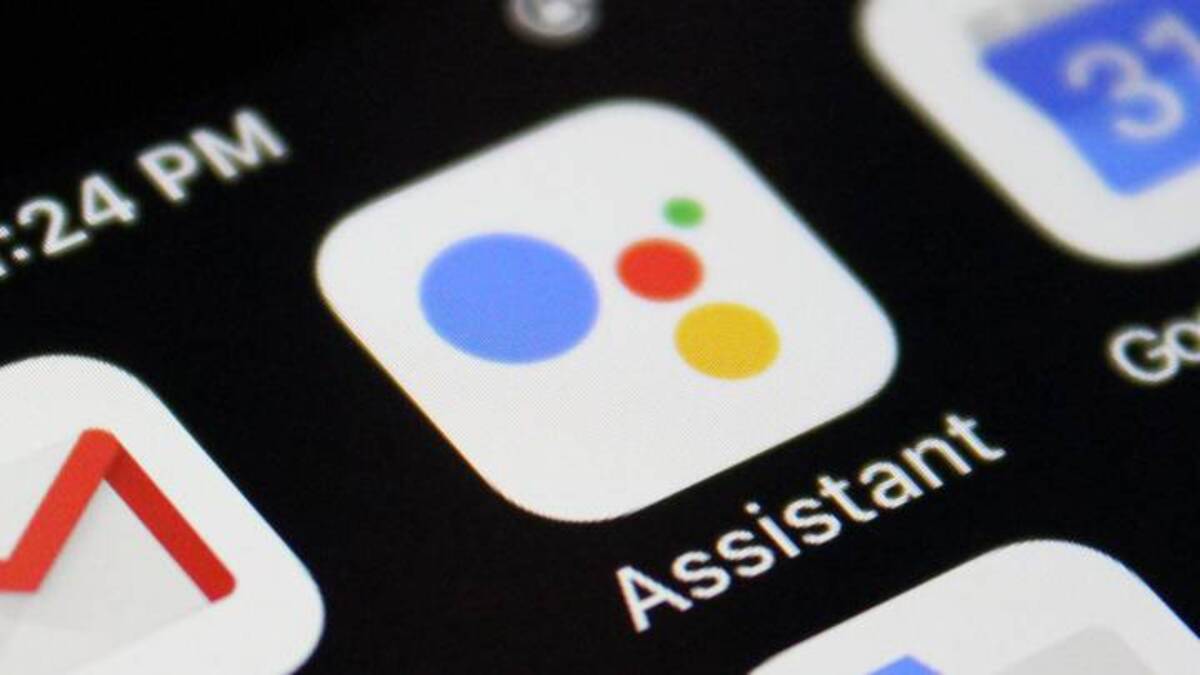
Google ಅಸಿಸ್ಟೆಂಟ್ ನಿಮಗಾಗಿ "Talkback" ಅನ್ನು ಹುಡುಕಬಹುದು, ಇದು ತ್ವರಿತ ಮತ್ತು ಸುಲಭವಾದ ಮಾರ್ಗವಾಗಿದೆ, ಕೇವಲ «ಟಾಕ್ಬ್ಯಾಕ್» ಎಂದು ಹೇಳುವ ಮೂಲಕ ಅದನ್ನು ಕಂಡುಹಿಡಿಯುವುದು, ಅದನ್ನು ನಿಷ್ಕ್ರಿಯಗೊಳಿಸಲು ನೀವು ಹೇಳಬಹುದು. ಅದರ ಕಾರ್ಯಗಳಲ್ಲಿ, ಸಹಾಯಕವು ಕೆಲವು ಬಳಸುವ ಉಪಯುಕ್ತತೆಗಳಲ್ಲಿ ಒಂದಾಗಿದೆ, ಆದರೆ ಇದು ಎಲ್ಲಾ Google ನಲ್ಲಿ ಪ್ರಮುಖ ಅಪ್ಲಿಕೇಶನ್ ಆಗಿದೆ.
Google ಸಹಾಯಕದೊಂದಿಗೆ Talkback ಅನ್ನು ತ್ವರಿತವಾಗಿ ನಿಷ್ಕ್ರಿಯಗೊಳಿಸಲು, ಈ ಕೆಳಗಿನವುಗಳನ್ನು ಮಾಡಿ:
- "ಹೇ ಗೂಗಲ್" ಎಂದು ಹೇಳಿ
- ಮುಂದೆ, ಅದನ್ನು ಆಫ್ ಮಾಡಲು, "ಟಾಕ್ಬ್ಯಾಕ್ ಆಫ್ ಮಾಡಿ" ಎಂದು ಹೇಳಿ, ನೀವು ಅದನ್ನು ಆನ್ ಮಾಡಲು ಬಯಸಿದರೆ, "ಟಾಕ್ಬ್ಯಾಕ್ ಆನ್ ಮಾಡಿ" ಎಂದು ಹೇಳಿ
ಅವು ಸಾಮಾನ್ಯವಾಗಿ ಕೆಲಸ ಮಾಡುವ ಎರಡು ಪದಗುಚ್ಛಗಳಾಗಿವೆ, ಆದರೆ ನೀವು "ಓಪನ್ ಟಾಕ್ಬ್ಯಾಕ್" ನಂತಹ ಇನ್ನೊಂದನ್ನು ಸಹ ಬಳಸಬಹುದು, ಅದರ ಆಯ್ಕೆಗಳಲ್ಲಿ ಅದು ತೆರೆದ ನಂತರ ನೀವು ಅದನ್ನು ನಿಷ್ಕ್ರಿಯಗೊಳಿಸಬಹುದು, ಆದರೆ ನೀವು "ಟಾಕ್ಬ್ಯಾಕ್ ನಿಷ್ಕ್ರಿಯಗೊಳಿಸಿ" ಎಂದು ಹೇಳಬಹುದು. ಅದನ್ನು ಮಾಡಲು ತ್ವರಿತ ಮಾರ್ಗ ಯಾವುದಾದರೂ ಸ್ವಾಗತಾರ್ಹ, ಆದ್ದರಿಂದ ನೀವು ನಿಮ್ಮ ಫೋನ್ನಿಂದ Google ಸಹಾಯಕವನ್ನು ಪ್ರಾರಂಭಿಸಬಹುದು.
ತೀರ್ಮಾನಕ್ಕೆ
Talkback ನಿಮ್ಮ ಫೋನ್ನಲ್ಲಿ ನೀವು ಸ್ಥಾಪಿಸಿರುವ ಉಪಯುಕ್ತತೆಯಾಗಿದೆ, ಆದ್ದರಿಂದ ಫೋನ್ನಲ್ಲಿ ಕೆಲವು ಹಂತಗಳೊಂದಿಗೆ ಅದನ್ನು ನಿಷ್ಕ್ರಿಯಗೊಳಿಸುವುದನ್ನು ಬಿಡಲು ಸಲಹೆ ನೀಡಲಾಗುತ್ತದೆ. Huawei ನಲ್ಲಿ, ಪ್ರವೇಶವು "ಪ್ರವೇಶಶೀಲತೆ ಕಾರ್ಯಗಳು" ಎಂಬ ಹೆಸರಿನಲ್ಲಿ ಕಾಣಿಸಿಕೊಳ್ಳುತ್ತದೆ ಮತ್ತು ನಿಮಗೆ ಆಸಕ್ತಿಯಿರುವ ಹಲವಾರು ಆಯ್ಕೆಗಳಿವೆ.
ನಮ್ಮ ತೀರ್ಮಾನವೆಂದರೆ Talkback ಅನ್ನು ನಿಷ್ಕ್ರಿಯಗೊಳಿಸುವುದು ಉತ್ತಮ ಫಲಿತಾಂಶವಾಗಿದೆ, ಆ ಫೋನ್ ಅನ್ನು ಅಂತಿಮವಾಗಿ ಬೇರೆಯವರಿಗೆ ನೀಡಿದರೆ ಉಪಯುಕ್ತತೆಯನ್ನು ನಿಷ್ಕ್ರಿಯಗೊಳಿಸುವುದು ಸ್ವಾಗತಾರ್ಹವಲ್ಲ. Talkback ನಿಷ್ಕ್ರಿಯಗೊಳಿಸಲು ನೀವು ಹಲವಾರು ಆಯ್ಕೆಗಳನ್ನು ಹೊಂದಿದ್ದೀರಿ, ಅದನ್ನು ನಿಷ್ಕ್ರಿಯಗೊಳಿಸಲು ಅವುಗಳಲ್ಲಿ ಪ್ರತಿಯೊಂದರ ಹಂತ ಹಂತವಾಗಿ ಅನುಸರಿಸಲು ಮರೆಯದಿರಿ.
